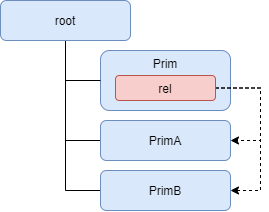Property/Attribute/Relationship
Universal Scene Description 3 日目。
今回は、今までしっかり説明指定していなかった、USD の「Property の基本」について説明していこうと思います。
Property とは¶
USD の Property とは、
Properties are the other kind of namespace object in USD (Prims being the first).
引用: https://graphics.pixar.com/usd/release/glossary.html#usdglossary-property
とあるとおり、USD のネームスペースを構成する一種で、Prim に指定される実データをを含む値のことです。
(Maya でいうところの Attribute)
USD の Property は、 「Attribute」 と 「Relationship」 の種類があります。
Attribute¶
Attribute はいわゆる Maya の Attribute のように、
Prim に定義された「TimeSample すること」「コンポジションアークによって合成」ができるパラメーターです。
昨日のこちらの記事のアトリビュートについて でも触れられていましたが、
一般的に、3D で使われる型などDataTypeで指定されたものが使用できます。
json や toml、yaml、xml といったフォーマットとは違い、Attribute に対しては必ず型指定必用なのが特徴です。
1 2 3 4 | |
1 2 3 4 5 6 7 8 9 10 | |
シンプルな Prim を作成して、Attribute を追加・指定した例。
CreateAttribute で指定した型で Attribute が追加されていることがわかります。
余談ですが、この Attribute の型指定は、Python から指定する場合公式の DataTypes ページのどこにも書かれていないという罠があります。
USDPythonドキュメントの読み方
そんなトラップを回避するために、過去頑張って調べた一覧がこちら。
Python と C++(Help 記載の内容)だと違うという罠がごくまれにあるのが USD の悲しいところ。
TimeSampling と Interpolation¶
USD の Attribute では、TimeCode を指定することで、TimeSampling いわゆるアニメーションを
させることができます。
以下、シンプルな Attribute を作成して、動作を確認してみます。
1 2 3 4 5 6 7 | |
1 2 3 4 5 6 7 8 9 10 11 12 13 14 | |
Set するときに、 Set(\<Value>,\<Timecode>) とすることで、Attribute に対してキーを追加できました。
この状態で、
1 | |
5.0
.Get(\<TimeCode>) とすると、指定の TimeCode の値を取得することができます。
Get しているのは Key を打っていない 5 フレーム目ですが、0 フレーム目と 10 フレーム目のちょうど中間
TimeCode と TimeCode の間が補間された値が取得されました。
Attribute の TimeSample は、UsdStage の SetInterpolationType で指定することができます。
サポートされているのは Held と Linear の2つ。
デフォルトは Linear で、TimeCode と TimeCode の間をリニアに保管します。
Held の場合は、Maya でいうところの StepTangent で、次の TimeCode まで Attribute の値を一定に保ちます。
1 2 3 4 5 6 7 | |
0.0
Hold に変えた場合の結果、補間されず直前の値が取得されました。
CustomAttribute¶
最後に CustomAttribute について。
空の Prim に対して CreateAttribute をした場合、ExpotToString をしてみると、Attribute の前に「custom」
が付いていることがわかります。
この custom がなにかというと、
その名の通りその Attribute が Schema によって定義されたものかユーザーによって定義されたものかどうか区別するためのものです。
まず、Schema によって定義されたものとはどういうものかというと、
以下の Kitchen_set にある Ball.usd で見てみます。
Ball にある MeshPrim は、UsdGeomMesh スキーマが指定された Prim です。
USD のソースコード以下 USD/pxr/usd/usdGeom/generatedSchema.usda を読み進めると、Mesh スキーマの class があり
その中に、Mesh スキーマに定義された Attribute があります。
これが、スキーマによって定義されている Attribute で たとえレイヤーに Attribute の記述がなかったとしても
スキーマで定義された値がフォールバック値として設定されます。
例として、 doubleSided。
Ball.usd 内には doubleSided Attribute に値をセットする記述はありませんが、usdview を見ると
セットされていることがわかります。
1 2 3 4 5 6 7 8 9 10 | |
1 2 3 4 5 6 7 8 9 10 11 12 13 14 15 16 17 18 | |
このような Attribute に値を Set した場合は custom にはなりません。
1 | |
False
IsCustom で確認しても、False になります。
1 | |
True
対する、スキーマにはない Attribute の場合は
custom が追加され、 IsCustom で確認しても True になります。
Relationship¶
Relationship とは、その名の通り、ある Prim への「リレーション」を持つプロパティのことです。
1 2 3 4 5 6 7 8 9 10 | |
1 2 3 4 5 6 7 8 9 10 11 12 13 14 15 16 17 18 19 20 21 | |
同じ Property ですが、Attribute とは違いリレーションは指定の Prim までの SdfPath を持ちます。
上の例でいうと、 basePrim の sample プロパティは primA と primB への Relationship を持ちます。
1 2 3 4 5 | |
Relationship は、ターゲットまでの SdfPath を持っているので
このように、別の Prim とのコネクションを作成できます。(Property - 複数 Prim の関係)
この Relationship は、主に InputOutputを確認する や USDCollectionの基本操作といった、ある Property によって指定の Prim とを関連付けるときなどに
使用します。
Namespace¶
最後に Property の Namespace について。
USD の Property 名には Namespace:PropName = Value のように、 : を使用することで Namespace を指定することができます。
1 2 3 4 5 6 7 8 9 10 11 12 13 14 15 | |
この Namespace をつけると何ができるかというと、指定の Namespace 以下の Property を GetPropertiesInNamespace できるようになります。
サンプルのように、1つだけでなく複数 Namespace をつけることもできるので
これを利用して、Property をグループとして扱うなどができます。
まとめ¶
まとめると、Property とは Prim に指定された実データを含む値のことで
Attribute と Relationship の2種類が存在しています。
Attribute は、型をもった値(実データ)で、任意の TimeCode を与えることで TimeSampling(アニメーション)することができます。
TimeSampling がある場合、Stage で指定された Interpolation(補間)で TimeCode と TimeCode の間が補間されます。
そして、Attribute は、Schema によって定義されたものと、ユーザーによって定義されたもの2種類が存在し、
Schema によって定義されたものはレイヤーに値が設定されていない場合でもデフォルトが指定されます。
Relationship は、
ある Prim へのリレーションを作ることができます。
これを利用して、MaterialAssign や Collection といったような他 Prim とのコネクションを
表現することができます。
以上が Property/Attribute/Relationship の基本でした。
このあたりは、コンポジションがかかわってきた場合さらにいろいろややこしくなりますが、こちらの記事 で技師長師匠に盛大に丸投げされてしまったので、近いうちに別途詳しく書こうと思います。